
V LIVE(V ライブ)で韓流のアイドルグループを見たことがありますか。この記事はパソコンでV LIVE(V ライブ)を見る方法についてご紹介いたします。もし興味がありましたら、気軽に試してみてください。
V LIVEをPC/Macで見る方法まとめ
 V LIVEは韓国の有名なライブ配信サービスで、BTSをはじめ、SEVENTEEN、BLACKPINKなどの人気アイドルグループを集めて、オンラインライブ配信活動を行います。
V LIVEは韓国の有名なライブ配信サービスで、BTSをはじめ、SEVENTEEN、BLACKPINKなどの人気アイドルグループを集めて、オンラインライブ配信活動を行います。
V LIVEをWindowsパソコンで見る
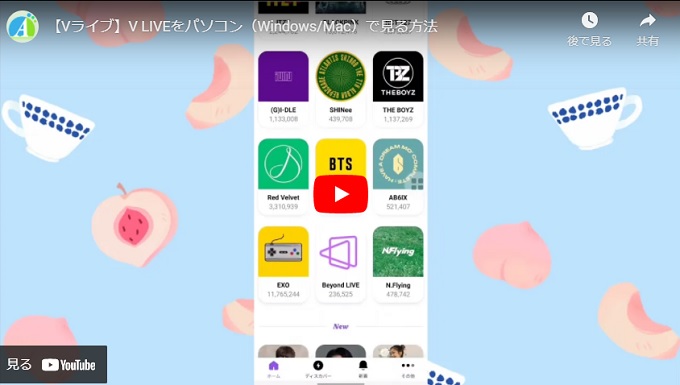
※この記事はApowerMirrorという記事を例としてご紹介します。ApowerMirrorは画面ミラーリング専用のアプリで、スマホの画面をパソコンやテレビに表示させたり、画面を録画したりできます。
☛ まずはWindowsパソコンでスマホを見る方法を紹介したいと思います。
事前準備
- お使いのスマホ(AndroidスマホやiPhone)でApowerMirrorアプリとV LIVEをダウンロードしてインストールします。
- スマホとパソコンを同じネットワークに接続します。パソコンからApowerMirrorを開きます。
- スマホから「V LIVE」アプリを起動します。好きなアイドルグループをご自由に選択します。
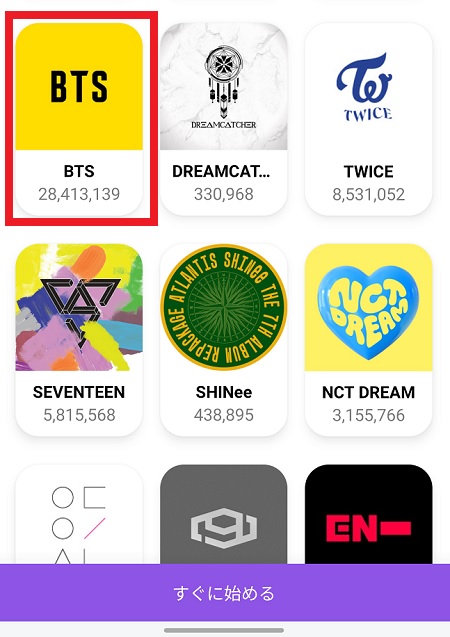
- 動画の再生画面に行きます。画面の右上にある第一番目のアイコンをタップします。
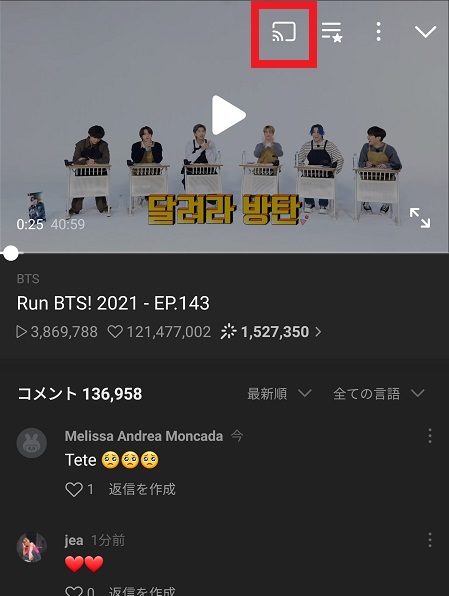
- デバイスのリストが表示された後、[Apowersoft+使いたいデバイスの名前]を選択します。
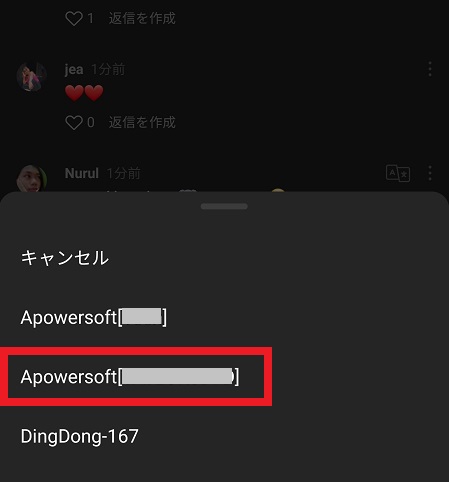
- スマホに「Apowesoft[デバイスの名前]で再生中」が表示されている場合は、操作が成功したことを意味します。

- そうすると、パソコンでVライブを見ることができます。
V LIVEをMacで見る
☛ もしMacをお使いの場合は、下記の使い方をご覧ください。
※ここではiPhoneを例として紹介していきたいと思います。
- デバイスを同じWi-Fiネットワークに接続しておく必要があります。
- ApowerMirrorとV LIVEをパソコンとiPhoneにインストールして起動します。
- iPhoneをスワイプしてコントロールセンターに行きます。
- iPhoneのコントロールセンターから「画面ミラーリング」をタップします。Apowersoft+[お使いのパソコンの名前]を選択すればiPhoneの画面をパソコンにミラーリングできます。
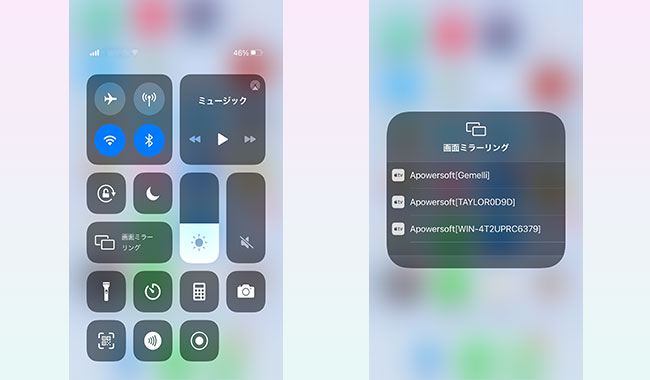
- iPhone側でV LIVEを起動すると、MacでV LIVEのライブ配信を楽しめます。

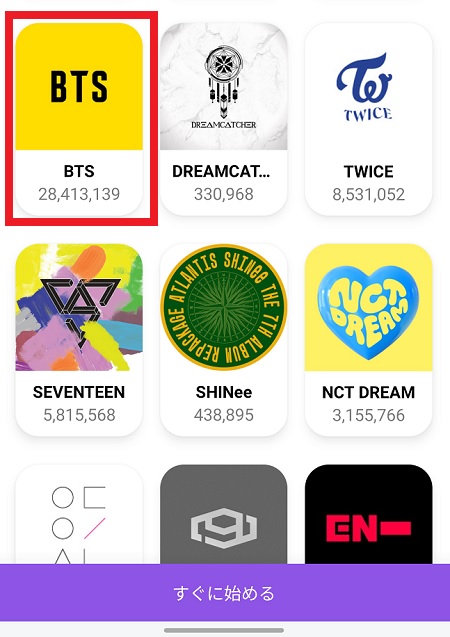
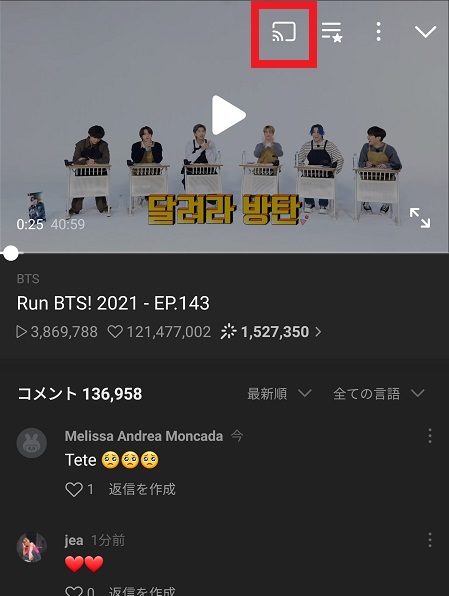
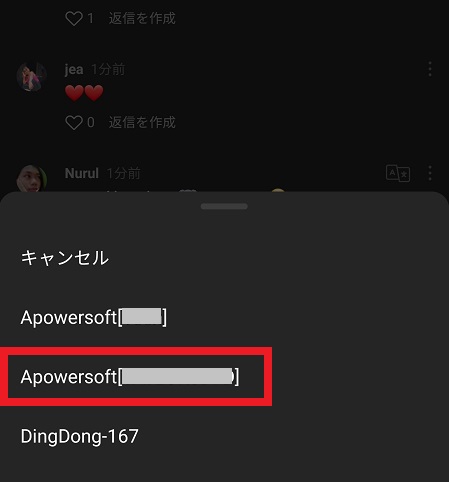

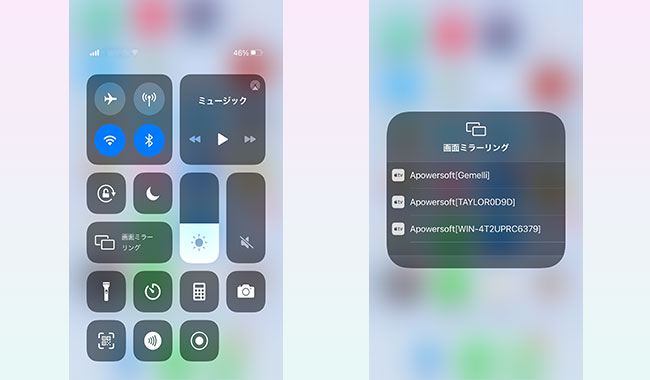

コメントを書く